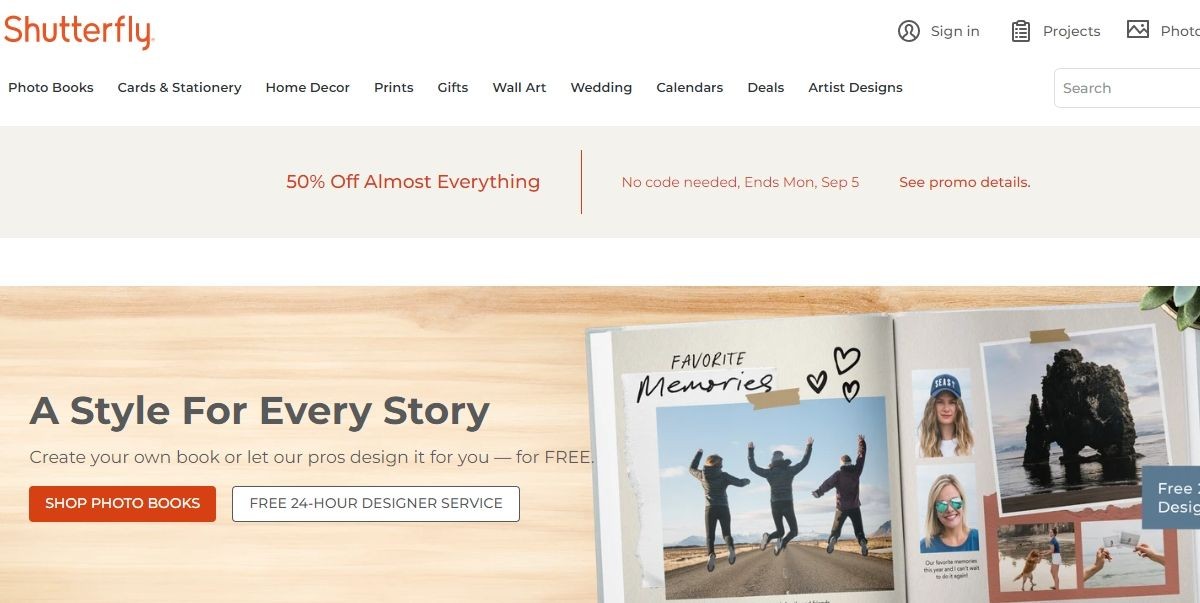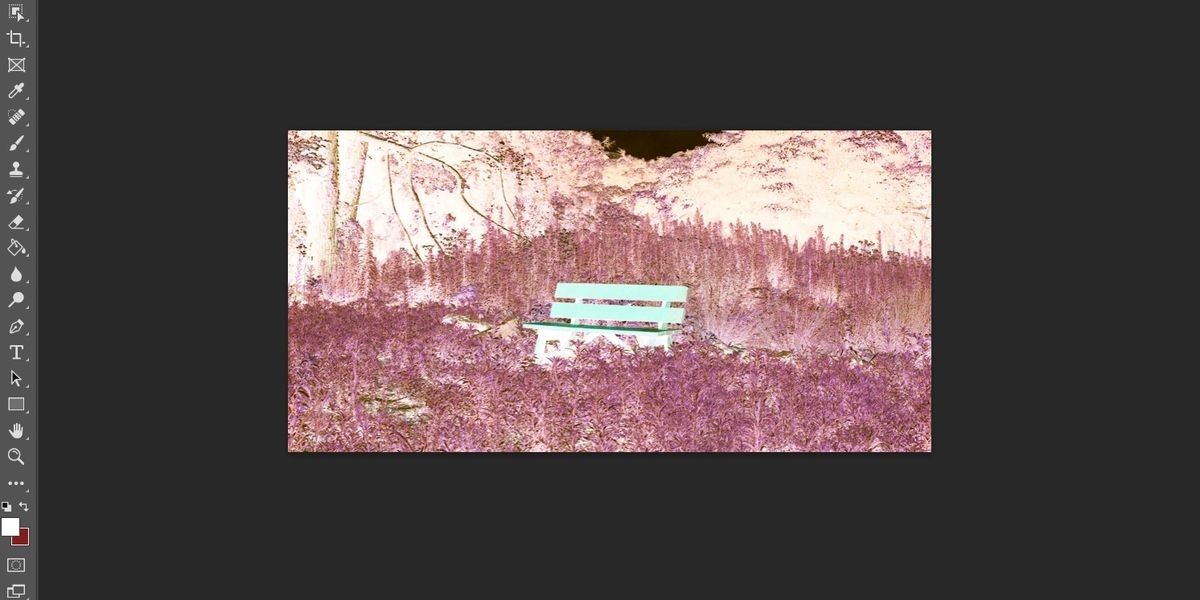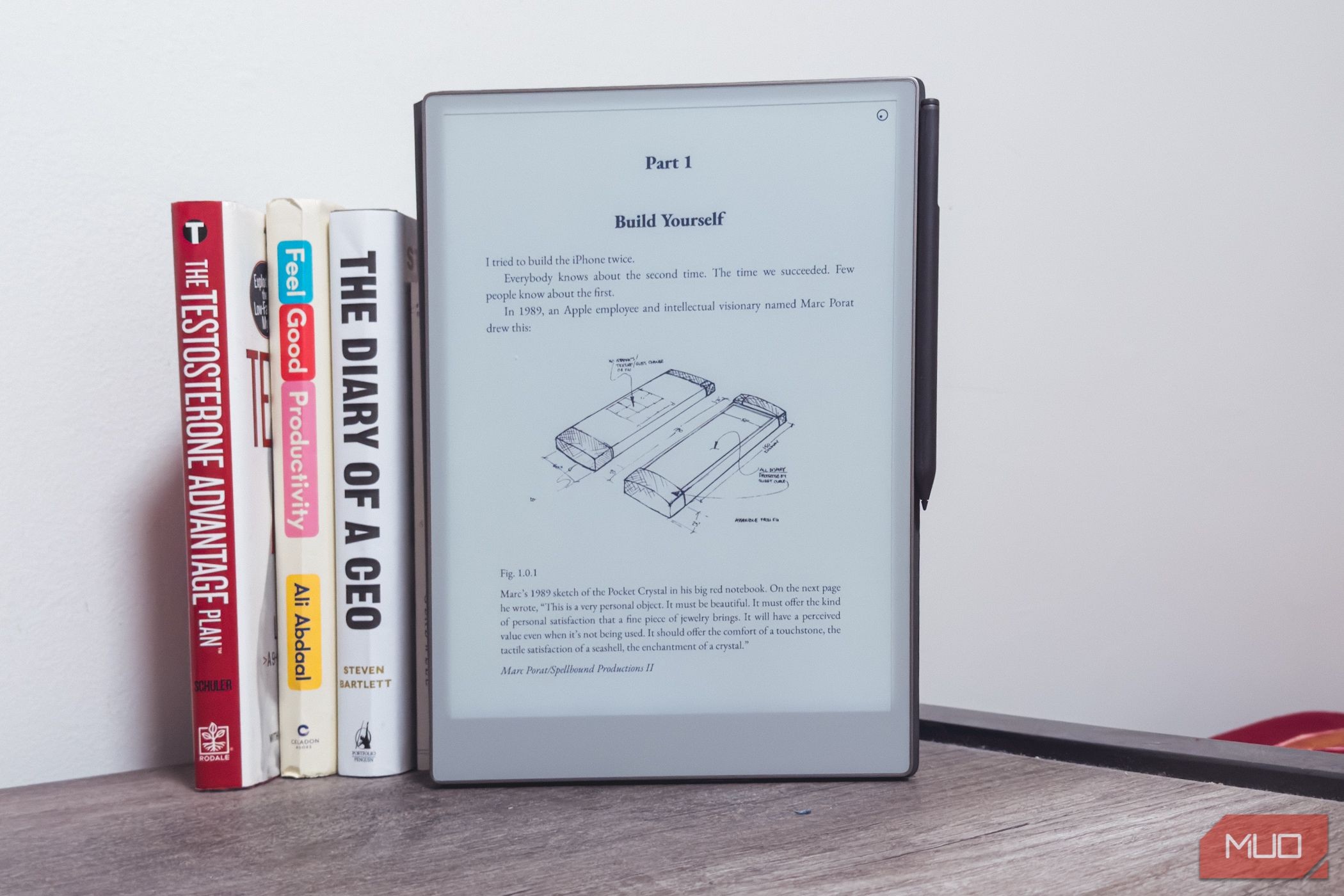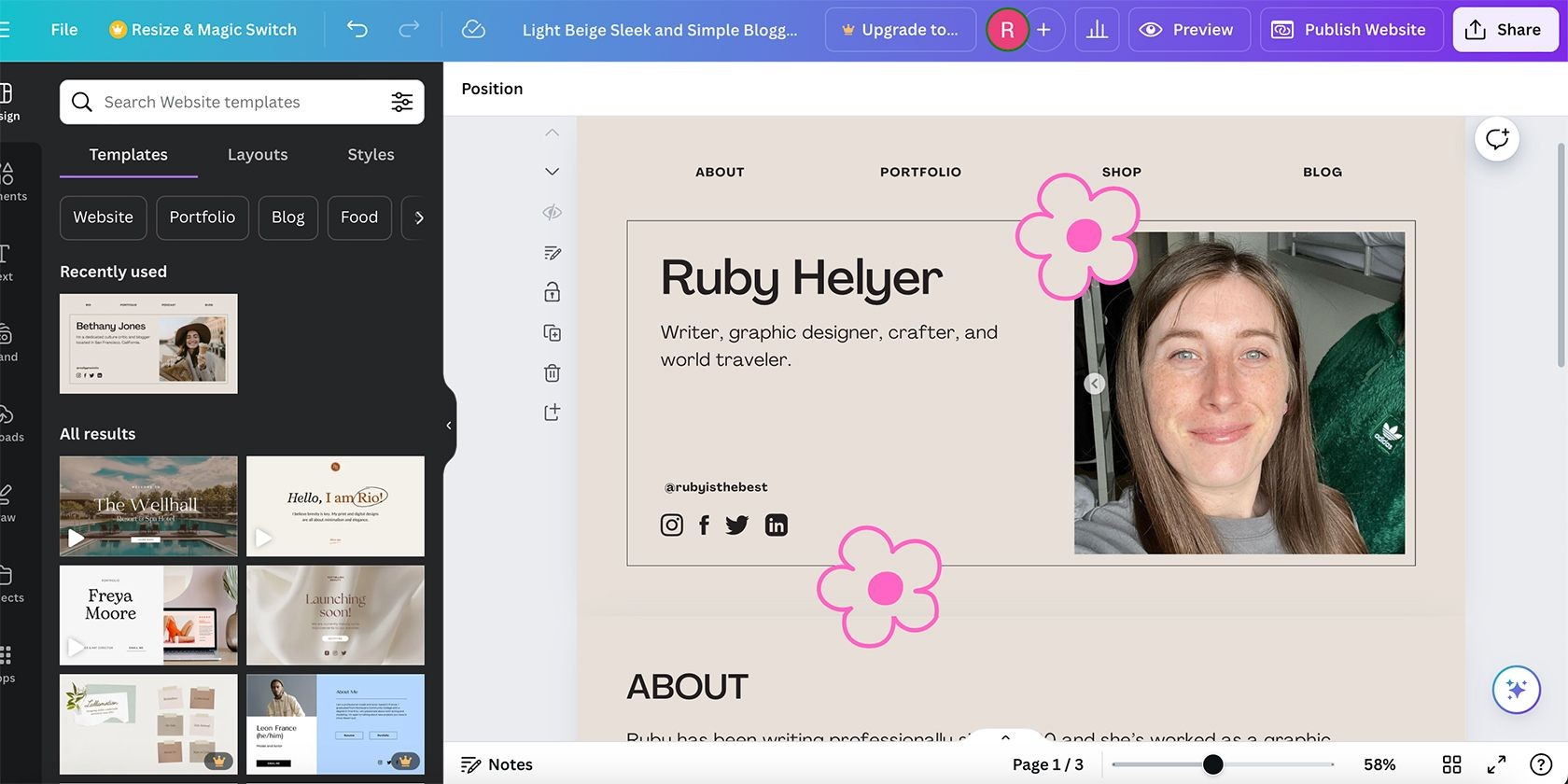Contents
- Lợi Ích Của Việc Cắt Hình Chéo Trên Canva
- Cách Cắt Hình Chéo Trên Canva
- Q: Làm Thế Nào Để Thay Đổi Cạnh Của Hình Ảnh Trong Canva?
- Q: Làm Thế Nào Để Cắt Hình Theo Hình Dạng Không Đều?
- Q: Làm Thế Nào Để Cắt Hình Theo Hình Dạng Trong Canva?
- Q: Canva Có Thể Sử Dụng Để Tạo Hình Ảnh Động Không?
- Q: Làm Thế Nào Để Tạo Hình Ảnh Chuyên Nghiệp Trên Canva?
- Q: Có Thể Sử Dụng Canva Để Chỉnh Sửa Hình Ảnh Đã Có Không?
- Q: Làm Thế Nào Để Lưu Hình Ảnh Đã Chỉnh Sửa Trên Canva?
- Nâng Tầm Dự Án Canva Với Cắt Hình Chéo
Cắt hình chéo trên Canva là một kỹ thuật sáng tạo giúp bạn tạo ra những hình ảnh nền độc đáo và thu hút sự chú ý của người xem. Bài viết này sẽ hướng dẫn bạn cách thực hiện thao tác này một cách dễ dàng và hiệu quả, giúp bạn nâng cao chất lượng hình ảnh của mình trên nền tảng Canva.
Lợi Ích Của Việc Cắt Hình Chéo Trên Canva
Cắt hình chéo giúp bạn tạo ra những hình nền thú vị, động và bắt mắt hơn. Điều này đặc biệt hữu ích khi bạn thiết kế các thumbnail cho YouTube hoặc khi bạn muốn so sánh hai hình ảnh bên cạnh nhau. Cắt hình theo đường thẳng hoặc cắt đôi không thể tạo ra hiệu ứng thị giác mạnh mẽ như khi cắt chéo.
Trong thời đại mà mọi người đều bận rộn và luôn phải đối mặt với vô số thông tin, việc thu hút sự chú ý của khán giả là điều cực kỳ quan trọng. Nếu hình ảnh của bạn không đủ thú vị để níu giữ ánh nhìn, bạn có thể đã bỏ lỡ cơ hội kết nối với họ. Điều này đặc biệt đúng trong lĩnh vực truyền thông xã hội.
 Người phụ nữ làm việc trên laptop với logo Canva trên màn hình
Người phụ nữ làm việc trên laptop với logo Canva trên màn hình
Cắt hình chéo là một kỹ thuật đơn giản nhưng cực kỳ hiệu quả, và đây là một trong những lý do khiến Canva trở thành công cụ hữu ích cho các nhà sáng tạo nội dung. Nếu bạn muốn tận dụng tính năng này của Canva, hãy tiếp tục đọc để tìm hiểu cách thực hiện.
Cách Cắt Hình Chéo Trên Canva
Bí quyết để cắt hình chéo trên Canva là sử dụng khung hình. Khung hình là một trong những công cụ ít được sử dụng nhưng rất mạnh mẽ của Canva.
Có hàng trăm lựa chọn sáng tạo và thú vị để bạn lựa chọn, mỗi khung hình có thể nâng tầm hình ảnh của bạn. Tuy nhiên, không có khung hình nào cung cấp tùy chọn cắt chéo rõ ràng, đặc biệt nếu dự án của bạn là thumbnail cho YouTube hoặc hình ảnh theo chiều ngang. Nhưng điều đó không phải là vấn đề lớn, bạn chỉ cần khéo léo một chút để làm điều đó.
Khung hình vuông chéo là khung hình dễ dàng nhất để bạn thay đổi kích thước và cấu trúc để có được cắt chéo hoàn hảo. Tất nhiên, điều này không hoàn hảo cho hình ảnh theo chiều ngang, nhưng nếu bạn làm khung hình đủ lớn và xoay nó ở góc độ chính xác, bạn sẽ đạt được hiệu ứng mong muốn. Dưới đây là cách bạn có thể tự làm điều đó.
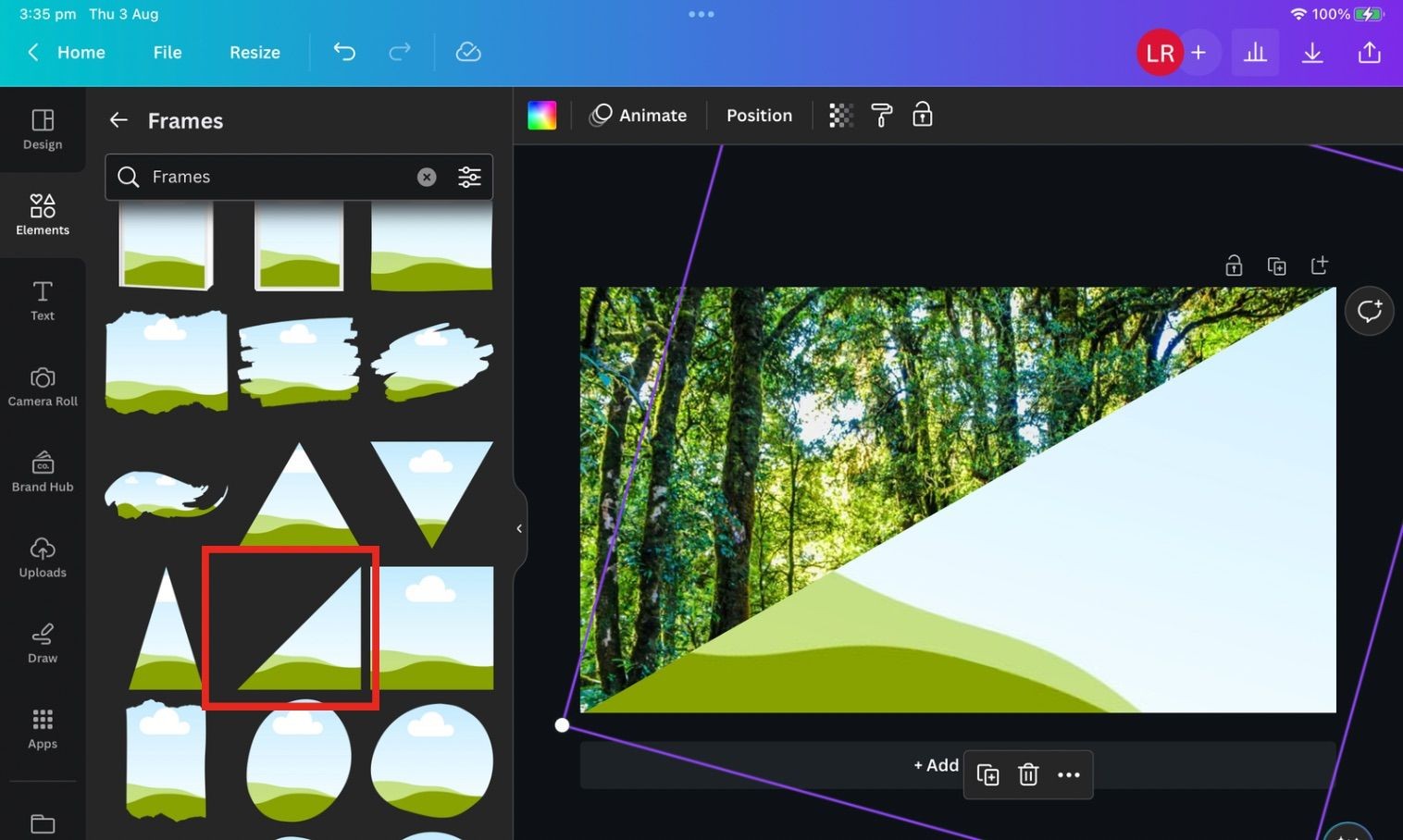 Hướng Dẫn Cắt Hình Chéo Trên Canva Khung Hình Vuông Chéo
Hướng Dẫn Cắt Hình Chéo Trên Canva Khung Hình Vuông Chéo
Bắt đầu dự án của bạn bằng cách nhấn vào Tạo thiết kế ở góc trên bên phải của màn hình chính và nhập kích thước của bạn. Sau đó, tải lên hình ảnh nền đầu tiên của bạn. Bạn có thể tải lên một trong những hình ảnh của mình hoặc chọn một trong hàng ngàn hình nền miễn phí mà Canva cung cấp.
Tiếp theo, chuyển đến phần Yếu tố trong menu nếu bạn chưa ở đó, và nhập khung hình vào thanh tìm kiếm. Bạn sẽ nhận được hàng trăm lựa chọn, nhưng nhấp vào Xem tất cả trong phần Khung hình của kết quả tìm kiếm để tìm những khung hình bạn cần. Bạn sẽ nhận ra chúng từ hình nền phong cảnh hoạt hình của chúng.
Sau khi tìm thấy các khung hình, cuộn xuống danh sách và tìm tùy chọn khung hình vuông chéo. Chọn nó và kéo dài, xoay nó trên dự án của bạn.
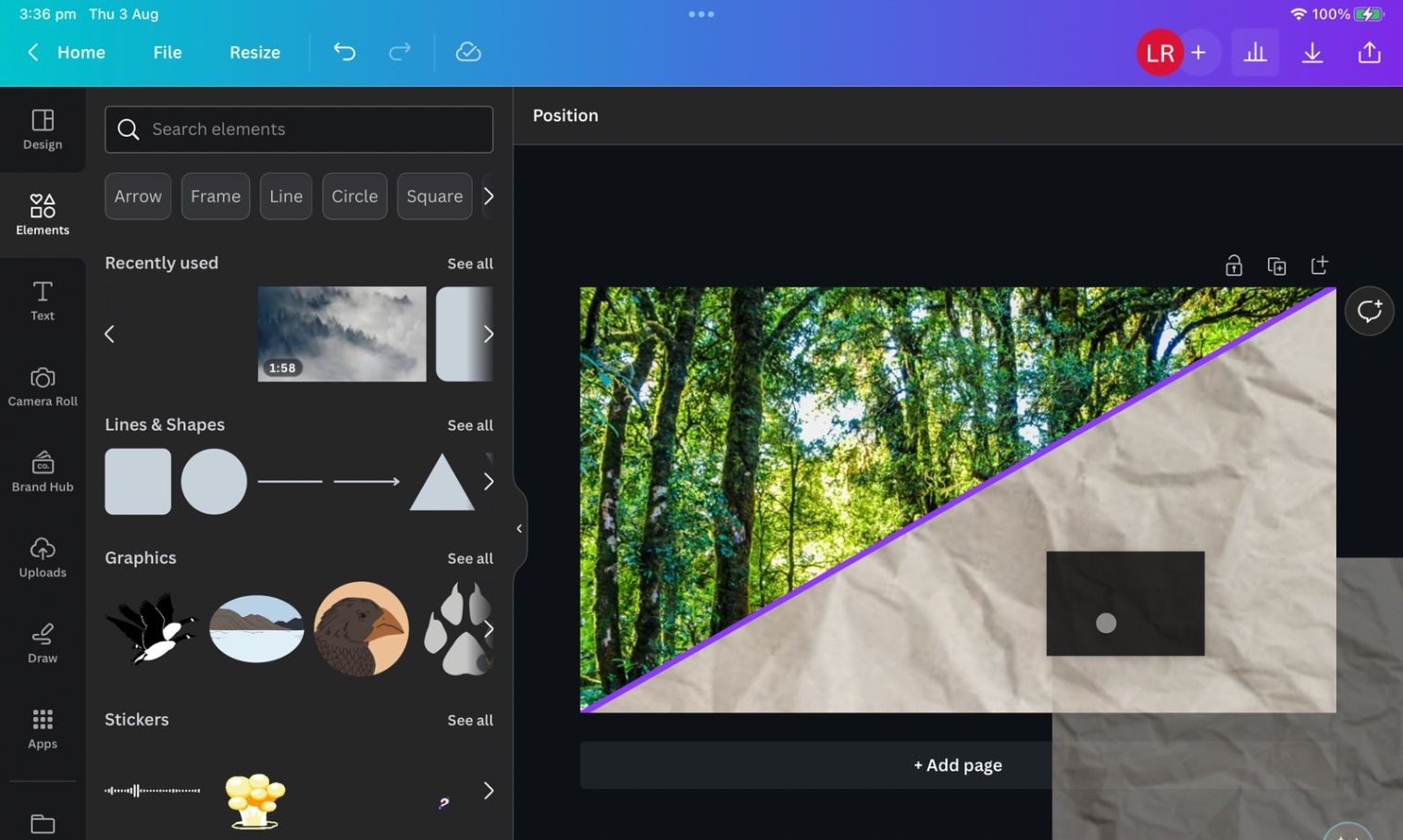 Hướng Dẫn Cắt Hình Chéo Trên Canva Kéo Hình Ảnh Thứ Hai
Hướng Dẫn Cắt Hình Chéo Trên Canva Kéo Hình Ảnh Thứ Hai
Sau đó, tìm hình ảnh nền thứ hai của bạn và kéo thả nó lên hình nền hoạt hình của khung hình. Điều này sẽ thay thế hình nền gốc của khung hình bằng hình ảnh của bạn, và, voilà! Bạn vừa tạo ra hình ảnh cắt chéo đầu tiên của mình.
Hoàn thành dự án của bạn bằng cách thêm bất kỳ hình ảnh hoặc văn bản nào bạn có thể cần, và nhấn nút Chia sẻ ở góc trên bên phải để tải xuống và lưu hình ảnh cuối cùng của bạn.
Q: Làm Thế Nào Để Thay Đổi Cạnh Của Hình Ảnh Trong Canva?
Một cách để thay đổi cạnh của hình ảnh là kéo và thả hình ảnh vào một khung hình. Nhấp vào tab Yếu tố và nhập “Khung hình” vào thanh tìm kiếm. Từ phần Khung hình, chọn một hình chữ nhật hoặc hình vuông với góc tròn. Cuối cùng, thêm một hình ảnh vào thiết kế và kéo nó qua hình dạng để chèn vào.
Q: Làm Thế Nào Để Cắt Hình Theo Hình Dạng Không Đều?
Nếu bạn có gói Pro, bạn có thể dễ dàng sử dụng Canva để xóa nền hình ảnh, cơ bản là cắt xung quanh đối tượng không kể hình dạng nào. Cũng có nhiều ứng dụng dễ dàng để xóa nền hình ảnh mà bạn có thể sử dụng để cắt xung quanh hình dạng, sau đó nhập lại vào Canva.
Q: Làm Thế Nào Để Cắt Hình Theo Hình Dạng Trong Canva?
Nhấp vào tab Yếu tố và nhập “Khung hình” vào thanh tìm kiếm. Từ phần Khung hình, chọn hình dạng mà bạn muốn cắt hình ảnh của mình. Nhấp vào Xem tất cả để xem toàn bộ bộ sưu tập, bao gồm tất cả các hình dạng tiêu chuẩn như tam giác, hình vuông và hình tròn; nhưng cũng có các lựa chọn sáng tạo hơn như số, chữ cái và các thiết kế trừu tượng.
Q: Canva Có Thể Sử Dụng Để Tạo Hình Ảnh Động Không?
Canva không hỗ trợ trực tiếp tạo hình ảnh động, nhưng bạn có thể sử dụng các công cụ bên ngoài để tạo hình ảnh động và sau đó nhập chúng vào Canva để chỉnh sửa thêm.
Q: Làm Thế Nào Để Tạo Hình Ảnh Chuyên Nghiệp Trên Canva?
Để tạo hình ảnh chuyên nghiệp trên Canva, hãy chú ý đến bố cục, màu sắc, và phông chữ. Sử dụng các mẫu có sẵn của Canva và tùy chỉnh chúng theo thương hiệu của bạn. Đừng quên sử dụng các tính năng như cắt hình chéo để làm cho hình ảnh của bạn nổi bật.
Q: Có Thể Sử Dụng Canva Để Chỉnh Sửa Hình Ảnh Đã Có Không?
Có, Canva cho phép bạn tải lên hình ảnh của mình và sử dụng các công cụ chỉnh sửa để thay đổi chúng. Bạn có thể cắt, thêm bộ lọc, và sử dụng các khung hình để làm cho hình ảnh của bạn trở nên đẹp mắt hơn.
Q: Làm Thế Nào Để Lưu Hình Ảnh Đã Chỉnh Sửa Trên Canva?
Để lưu hình ảnh đã chỉnh sửa trên Canva, nhấn vào nút Chia sẻ ở góc trên bên phải của màn hình và chọn Tải xuống. Bạn có thể chọn định dạng và chất lượng hình ảnh trước khi tải xuống.
Tạp Chí Mobile luôn cung cấp những hướng dẫn chi tiết và hữu ích cho bạn. Để khám phá thêm nhiều bài viết hướng dẫn khác, hãy truy cập trang Hướng Dẫn.
Nâng Tầm Dự Án Canva Với Cắt Hình Chéo
Nếu bạn đang tìm kiếm một cách dễ dàng nhưng sáng tạo để làm cho hình ảnh của bạn nổi bật, cắt hình chéo là một trong những lựa chọn tốt nhất. Đây là một cách thú vị, độc đáo và táo bạo để so sánh hai hình ảnh hoặc chỉ đơn giản là thêm màu sắc và tương phản cho nền của bạn.
Mặc dù không có khung hình chuyên dụng cho việc cắt chéo hình chữ nhật trong Canva, nhưng không có lý do gì để điều đó ngăn bạn thực hiện ý tưởng sáng tạo của mình.